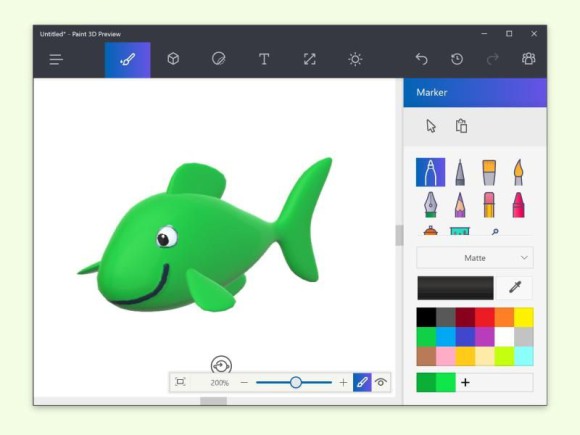Windows 10
07.06.2017, 17:16 Uhr
Paint 3D richtig bedienen
Microsoft bietet in Windows 10 auch eine 3D-Variante seines Mal-Klassikers Paint an. Vor allem auf Geräten mit Touch-Displays lassen sich damit beeindruckende Ergebnisse erzielen.
Mit Paint 3D können 3D-Oberflächen gestaltet werden - am einfachsten mit einem Touch-Display. Foto: dpa-infocom
Mal eben ein einfaches Bild erstellen und etwas zeichnen: Mit dem Windows-Klassiker Paint ist das kein Problem. In Windows 10 hat Microsoft auch eine 3D-Version von Paint im Angebot. Man sollte sie aber nur benutzen, wenn es gute Gründe dafür gibt.
Der Grund: Die Benutzeroberfläche ist durch die zusätzlichen Funktionen komplizierter geworden. Paint 3D konzentriert sich auf die Erstellung von 3D-Oberflächen und die Bedienung über Touch-Geräte. Daher stehen Zeichen-Funktionen wie Stift und Tinte im Vordergrund.
Bilder einfügen funktioniert in Paint 3D direkt über das Drei-Striche-Menü: Einfach dort auf «Einfügen» klicken. Dann das gewünschte Bild von der Festplatte öffnen. Die Grösse der Zeichenfläche kann geändert werden, indem zuerst oben zum Tab «Zeichenfläche» geschaltet wird. Dann mithilfe der Anker bei gedrückter Maus vergrössern oder verkleinern. Alternativ kann man die passende Grösse auch von Hand eintippen.
Mit Paint 3D lassen sich Bilder auch zuschneiden: Dazu als Erstes die betreffende Grafik einfügen, dann auf den Auswahl-Button klicken. Nachdem die Auswahl getroffen wurde, genügt ein Klick auf «Zuschneiden».
Der Grund: Die Benutzeroberfläche ist durch die zusätzlichen Funktionen komplizierter geworden. Paint 3D konzentriert sich auf die Erstellung von 3D-Oberflächen und die Bedienung über Touch-Geräte. Daher stehen Zeichen-Funktionen wie Stift und Tinte im Vordergrund.
Bilder einfügen funktioniert in Paint 3D direkt über das Drei-Striche-Menü: Einfach dort auf «Einfügen» klicken. Dann das gewünschte Bild von der Festplatte öffnen. Die Grösse der Zeichenfläche kann geändert werden, indem zuerst oben zum Tab «Zeichenfläche» geschaltet wird. Dann mithilfe der Anker bei gedrückter Maus vergrössern oder verkleinern. Alternativ kann man die passende Grösse auch von Hand eintippen.
Mit Paint 3D lassen sich Bilder auch zuschneiden: Dazu als Erstes die betreffende Grafik einfügen, dann auf den Auswahl-Button klicken. Nachdem die Auswahl getroffen wurde, genügt ein Klick auf «Zuschneiden».